Kako nastaviti in uporabljati Fire TV Recast
The Fire TV Recast DVR je odličen dodatek k vašemu Izkušnja gledanja televizije Fire. Prikazuje in snema TV v živo. V tem priročniku vam pokažemo, kako ga nastaviti in uporabljati.
Kaj rabiš
Za uporabo Fire TV Recast potrebujete naslednjo opremo:
- Fire TV Recast
- Digitalna HDTV antena
- An RF koaksialni kabel
- An Pametni telefon iOS ali Android, oz Ognjena tablica
- Internetna storitev
- A širokopasovni usmerjevalnik z možnostjo Wi-Fi
- An Amazon račun
- A Fire Edition TV, Fire TV palica/škatla, oz Echo Show
Kako nastaviti Fire TV Recast
Ko imate vso potrebno opremo, naredite te korake za nastavitev Fire TV Recast:
-
Prepričajte se, da so vaš pametni telefon, naprava Fire TV, Echo Show in Fire TV Recast DVR povezani v isto omrežje Wi-Fi.
Ne morete nastaviti Fire TV Recast s spletnega mesta Amazon. Nima zaslona ali lastnega daljinskega upravljalnika.
-
Odprite Požarna TV aplikacijo na vašem pametnem telefonu.
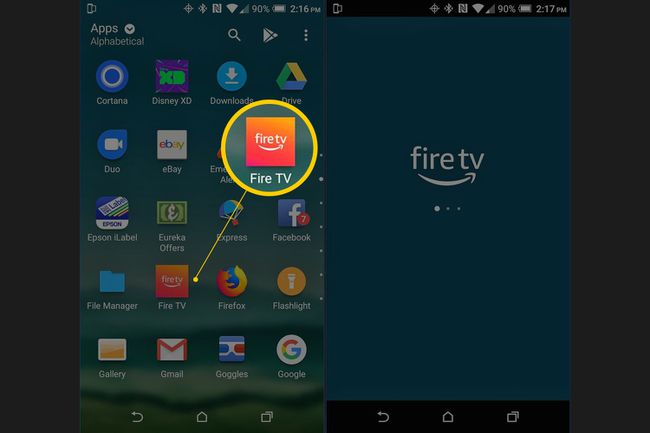
-
Izberite Nastavite Fire TV Recast ko ste pozvani in nadaljujte skozi pozdravne zaslone.
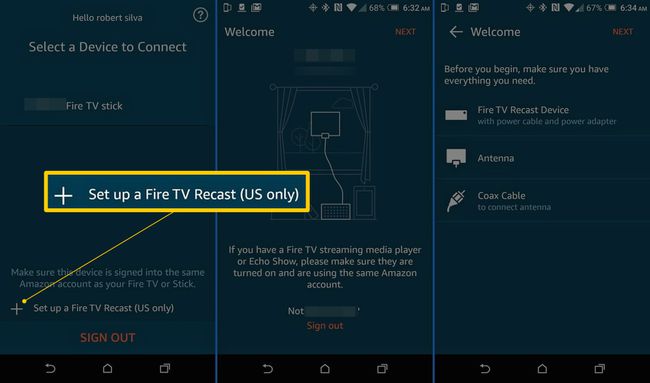
-
Omogoči Lokacijske storitve in izberite obseg vaše antene, nato izberite Naslednji.
Če ne poznate dosega antene, vseeno nadaljujte.
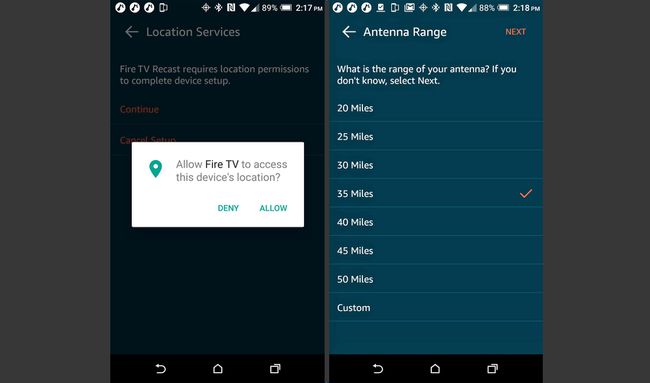
-
Aplikacija Fire TV vas vodi skozi povezavo antene in nasvete za namestitev. Če imate notranjo anteno, jo postavite v bližini ali na okno, kar zagotavlja najboljšo učinkovitost. Prav tako postavite Recast tako, da ga lahko doseže antenski kabel, in postavite Recast blizu vtičnice za izmenični tok.
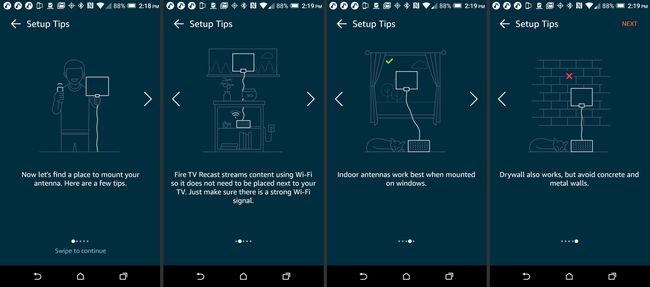
-
Priključite anteno in Recast priključite na napajanje. The LED na Fire TV Recast bi moralo začeti utripati belo. Držite Fire TV Recast Connect gumb (na zadnji strani) za osem sekund.
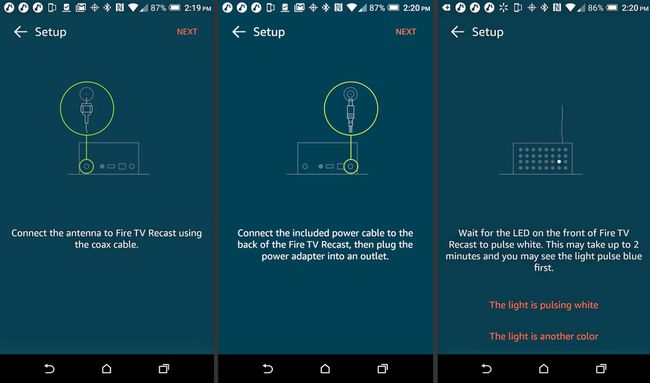
-
Povežite Recast z vašim omrežjem (Wi-Fi ali Ethernet). Ko se internetna povezava potrdi, Fire TV Recast registrira in preveri posodobitve vdelane programske opreme. Če so najdene posodobitve, traja nekaj minut, da jih prenesete in namestite. V tem času ne opravljajte drugih nalog.
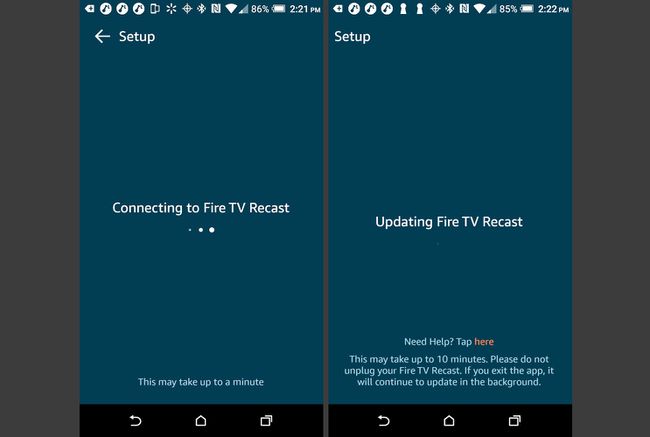
-
Ko so posodobitve nameščene, Fire TV Recast poišče razpoložljive televizijske kanale prek zračnega prostora. Napredek se prikaže na zaslonu aplikacije. Število sprejemljivih kanalov je odvisno od razdalje in fizičnih ovir med oddajnikom TV postaje in vašo lokacijo.
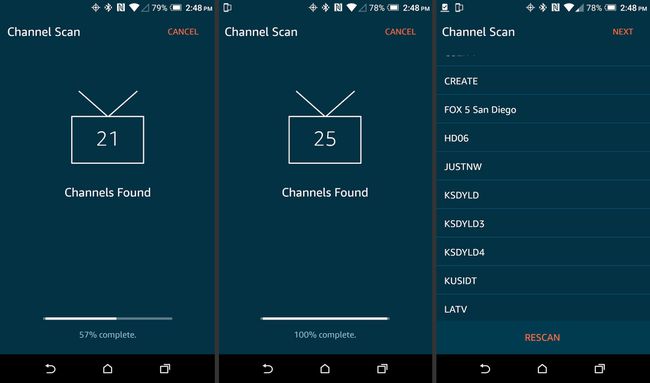
-
Premaknite anteno za sprejem več kanalov in ponovite postopek iskanja kanalov tolikokrat, kot je potrebno. Pozneje lahko ponovno skenirate tudi ročno, če dodate novo notranjo ali zunanjo anteno.
Če želite izvesti ročno ponovno iskanje kanalov, pojdite v aplikacijo za pametni telefon Fire TV in dostopajte Nastavitve > Fire TV Recast > Upravljanje kanalov > Pregledovanje kanalov. Na napravi Fire TV Fire Edition TV/Fire TV palico ali škatlo izberite Nastavitve > TV v živo > Viri TV v živo > Fire TV Recast > Pregledovanje kanalov.
-
Naprave Fire TV in televizorji Fire TV Edition se morajo samodejno seznaniti, ko je zaznana Fire TV Recast. Če se naprava Fire TV in Recast ne povežeta samodejno, odprite aplikacijo Fire TV in pojdite na Nastavitve > TV v živo > Viri TV v živo > Fire TV Recast > Seznanite Fire TV Recast in izberite svojo napravo.
Če v aplikaciji ne vidite teh možnosti, pojdite na Nastavitve > Moj Fire TV > O > Preverite posodobitev sistema in se prepričajte, da imate najnovejšo različico programske opreme Fire TV.
Če imate oddajo Echo Show, bi se morala samodejno združiti s Fire TV Recast, če je v istem omrežju in registrirana na isti račun Amazon.
Ko so zgornji koraki zaključeni, je Fire TV Recast DVR pripravljen za uporabo.
Uporabite Recast s Fire TV
Ko je Fire TV Recast nameščen, se v zgornji menijski vrstici vašega televizorja Fire Edition ali televizorja s priključenim Fire TV ključem/boxom prikaže kategorija aDVR.
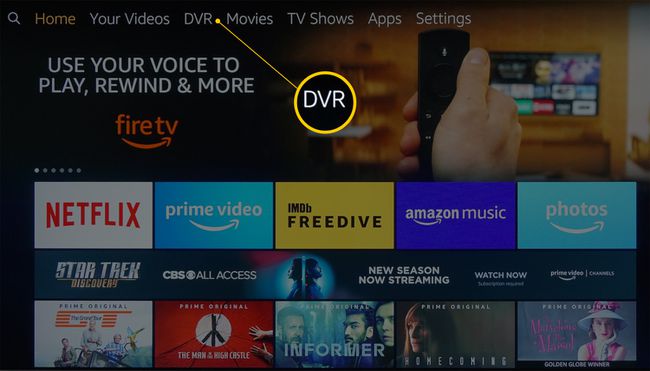
Uporabite daljinski upravljalnik Fire TV oz Glasovni ukazi Alexa da odprete kategorijo DVR za ogled in uporabo funkcij Fire TV Recast.
Vključeno zdaj seznami prikazuje predvajanje prejetih kanalov. Izberite enega za ogled ali nastavitev snemanja.
Ko gledate TV v živo s funkcijo Recast, lahko začasno ustavite, previjete nazaj in naprej do 90 minut z Alexa ali kontrolniki predvajalnika na napravah Fire TV, Echo Show ali Fire TV.
Fire TV Recast ne more snemati iz pretočnih storitev, kot so Netflix, Prime Video in Hulu. Omogoča samo snemanje televizijskih prenosov v živo.
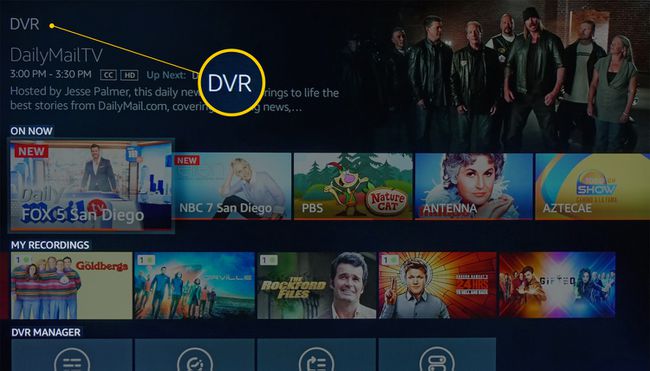
The Vključeno zdaj vrstica lahko navede tudi vse televizijske storitve v živo iz aplikacij za internetno pretakanje ali videa Prime. Ker te niso na voljo prek antene, Recast ne more posneti njihove vsebine.
Oglejte si posnetke, ki ste jih naredili tako, da jih izberete med Moji posnetki vrstico z daljinskimi gumbi Fire TV ali Alexa.
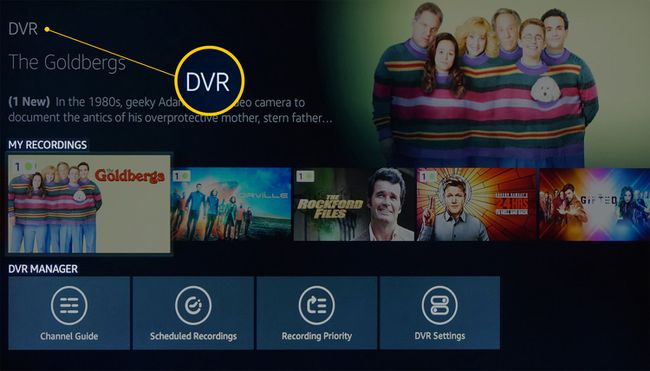
Za nadaljnje raziskovanje, kaj je na voljo za gledanje ali snemanje, Fire TV Recast vključuje 14-dnevni vodnik po kanalih. Izberite ga iz Upravitelj DVR veslaj ali povej Alexi Pojdite na Vodnik po kanalih. Vodnik vključuje TV sezname razpoložljivih kanalov. Ni vam treba vnesti številke kanala. Samo uporabite daljinski upravljalnik Fire TV, da ga izberete.
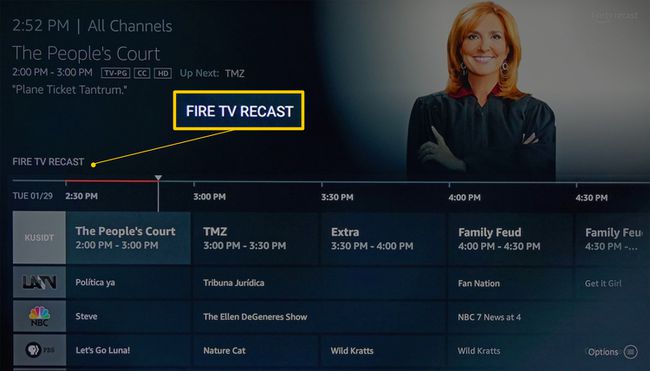
Načrtujte snemanje do 14 dni vnaprej. Prav tako lahko posnamete posamezne televizijske oddaje ali celotno serijo, ko postanejo epizode na voljo prek pozivov na zaslonu.
Odvisno od tega, ali imate dva ali štiri sprejemnik Recast, boste morda lahko posneli dva ali več programov, ki se predvajajo hkrati na različnih kanalih. Prav tako lahko gledate program ali prejšnji posnetek in hkrati posnamete enega ali več programov.
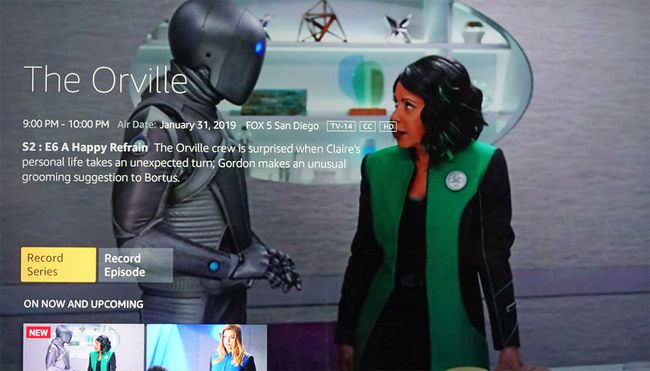
Po nastavitvi snemanja se postavi v Načrtovani posnetki/Prednost snemanja seznam, do katerega se dostopa prek Upravitelj DVR.
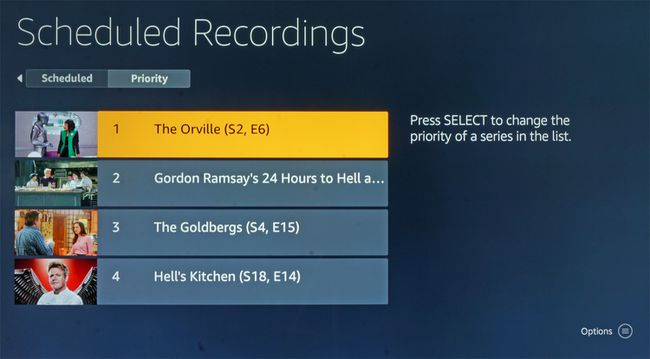
Če potrebujete dostop do dodatnih nastavitev Fire TV Recast, uporabite upravitelja DVR.
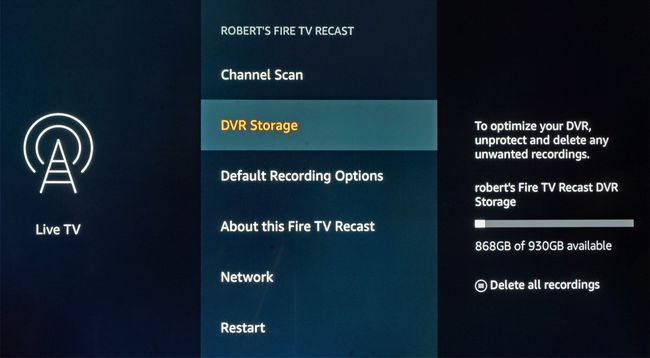
Uporabite Fire TV Recast z Echo Show
Če imate odmevno oddajo, je Fire TV Recast dodan vašim možnostim gledanja televizije v živo.
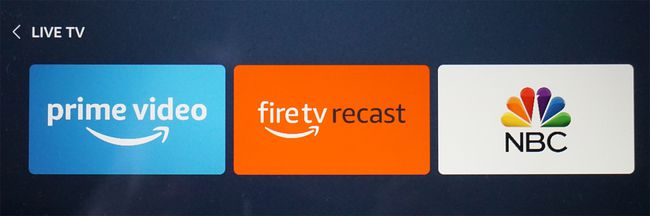
Reci Alexa, pojdi na vodnik po kanalih. To vam pokaže Vključeno zdaj za vse razpoložljive kanale. Če želite pokazati več, recite Alexa, naslednji. Pojdi na kanal, ko rečeš kaj takega Alexa, poslušaj CBS.
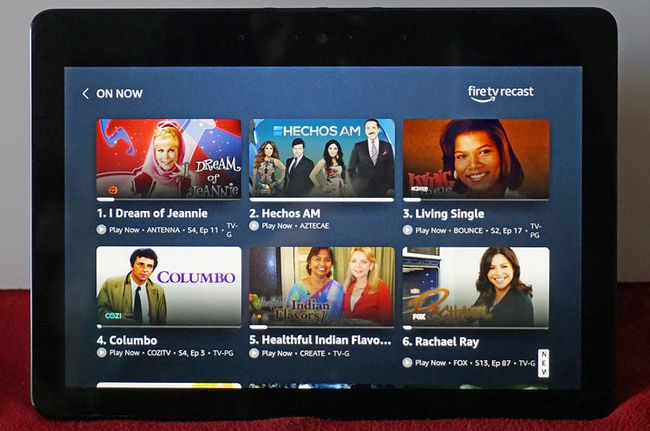
Začnite snemanje tako, da izgovorite ime programa, npr. Alexa, posneti Gotham. Echo Show posname vse prihajajoče epizode, razen če jih prekličete.
Echo Show lahko prikaže posnetke, ki so narejeni. Povejte Alexi, naj izbere eno po številki in jo igra.
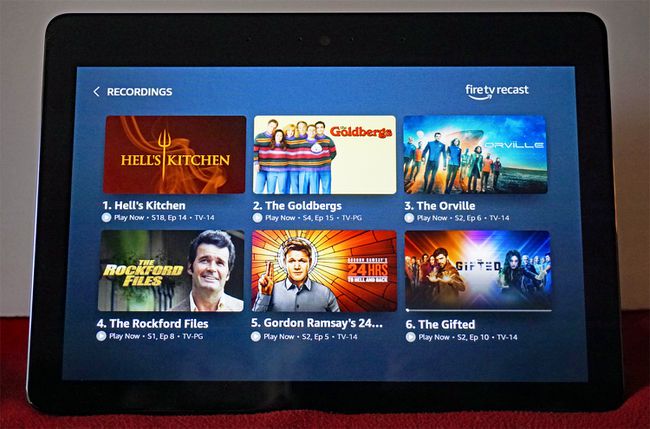
Uporabite Recast z aplikacijo za pametne telefone Fire TV
Poleg uporabe aplikacije za pametne telefone Fire TV za nastavitev Recast, jo lahko uporabite kot daljinski upravljalnik za začetek predvajanja, premora, FF, RW in še več. Prav tako lahko nadzirate TV v živo prek programa On Now, dostopate do seznama svojih posnetkov, jih predvajate ali začnete snemati, ko se program začne (posnetkov ne morete načrtovati vnaprej).
Uporabite aplikacijo za snemanje oddaje v živo, ko niste doma, in gledajte posnetke, ki ste jih naredili, dokler ste v komunikaciji z domačim omrežjem prek Wi-Fi ali mobilne povezave.
Posnetkov iz Recasta ne morete prenesti v svoj pametni telefon, da bi jih vzeli s seboj za ogled brez povezave.
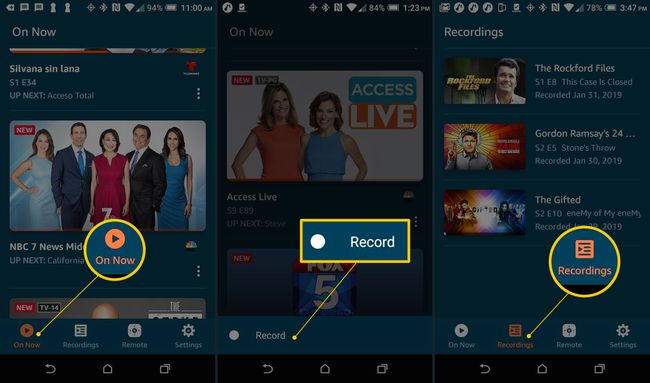
Dostopajte do več nastavitev Recast iz aplikacije za pametne telefone Fire TV.
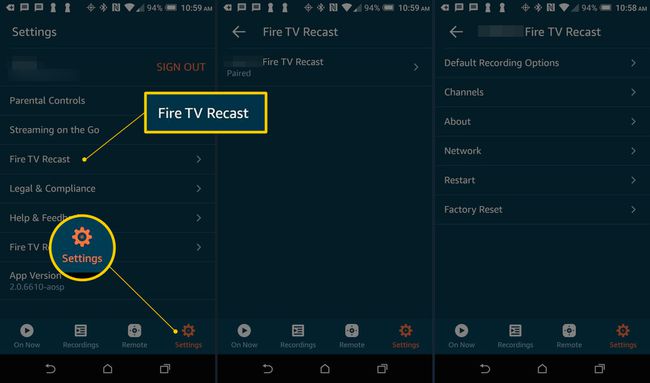
Dodatni nasveti za nastavitev in uporabo Fire TV Recast
Tukaj je še nekaj stvari, ki jih morate upoštevati pri uporabi Fire TV Recast:
- Na račun Amazon je dovoljen samo en Recast.
- Recasta ne morete fizično povezati s televizorjem. Recase nima HDMI oz AV izhodi. To tudi pomeni, da posnetkov Recast ne morete kopirati na VHS ali DVD, ker ni fizičnih povezav.
- Ne glede na to, ali imate Recast z dvema ali štirimi sprejemniki, je gledanje televizije v živo ali posnetkov omejeno na dva televizorja hkrati.
